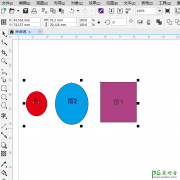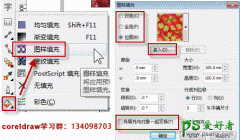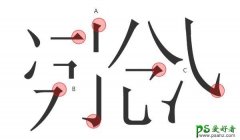CorelDRAW字体设计教程:学习制作涂鸦彩色字效果。
时间:2020-12-17 14:35 来源:CorelDRAW 作者:佚名 阅读:次
CorelDRAW字体设计教程:学习制作涂鸦彩色字效果。使用CorelDRAW中的图框精确剪裁功能来制作一些特殊样式的字体效果,具体做法是将文本或图形放到一个容器中,使图形保持在容器范围内且形状变为容器的形状,其实就像是使用蒙板功能,使底部背景图案在图框内显示出来,而图框外的内容就看不到。那么制作不规则涂鸦彩色字效果能不能使用该方法来制作呢?
.png)
图1:绘制线条
.png)
图2:输入字体
.png)
图3:轮廓笔面板
.png)
图4:调整图层位置
下面就同小编一起来了解用 CorelDRAW 2019 制作涂鸦彩色字体效果的方法吧!
1、首先打开CorelDRAW软件,(快捷键:Ctrl+N)新建文档,使用“手绘工具”F5,选择合适的笔型,在这里小编选择喷涂笔画,随意画出任意线条。
.png)
2、使用“文本工具”(快捷键)F8,输入想要文字、字母。并对文字进行大小、位置以及格式进行适当的设置。在栏目上方标题栏可设置文字属性。
.png)
3、鼠标左键单击色板选择无填充,鼠标右键单击色板应用黑色轮廓,并设置轮廓大小为合适的值。如图所示
.png)
4、复制多次涂鸦线条,以覆盖文字。将文字先移动到空白处,选择所有复制线条Ctrl+G组合对象,选择文字并按住鼠标右键拖拽置于涂鸦线条中,释放鼠标。接着右键,调整图层的位置,将涂鸦线条置于底部作为背景。
.png)
最新教程
推荐教程